Как подключить ритмикс браслет к телефону
Покупая фитнес-браслет, пользователь сталкивается с проблемой, о которой даже не подозревал. Оказывается, большинство подобных устройств нельзя даже активировать без подключения к телефону.
Более того, фитнес-браслеты обычно служат лишь для сбора информации о вашей активности, а вот отслеживать свои результаты придется, опять-таки, на телефоне с помощью фирменного приложения.
В этой заметке мы расскажем об общем принципе подключения фитнес-браслетов к смартфонам на базе Android, а также приведем несколько инструкций по подключению конкретных моделей.
Как подключить фитнес-браслет к телефону?
Шаг 1. Для начала необходимо установить на свой смартфон приложение для работы с конкретным фитнес-браслетом.
Шаг 2. После установки указанного приложения на телефон, необходимо запустить его и убедиться, что Bluetooth на смартфоне включен.
Шаг 3. Осталось лишь добавить в приложении свой браслет и синхронизировать его.
Инструкция по подключению фитнес-браслета к телефону с подробными комментариями
Теперь давайте рассмотрим более подробно каждый шаг.
Шаг 1. Определяем приложение для своего фитнес-браслета
Прежде всего, необходимо установить на свой смартфон фирменное приложение для работы с браслетом. Вот список официальных приложений к самым популярным фитнес-трекерам (для загрузки приложения на смартфон просто нажмите на ссылку):
Заполните все поля и после регистрации выберите вход с помощью Mi-аккаунта:
Шаг 3. Подключите Mi Band к приложению. Для привязки фитнес-браслета к телефону в приложении Mi Fit делаем следующее:
- Переходим на вкладку Профиль
- Нажимаем кнопку Добавить устройство
- Нажимаем на Браслет
- Когда Mi Band завибрирует, нажимаем сенсорную кнопку под экраном.

Готово! Теперь можно пользоваться браслетом и анализировать в приложении Mi Fit свою ежедневную активность.
Пример 2. Как подключить фитнес-браслет Huawei или Honor Band к телефону?
Прежде всего, нужно включить браслет Honor. Но так как на этих трекерах нет никаких физических кнопок, они автоматически включаются только при подключении к зарядке.
Поэтому, если ваш браслет выключен, просто подключите его по кабелю к USB-порту ноутбука. Как только питание включится, можно отключить зарядку и переходить к инструкции.
Шаг 1. На экране браслета будет отображаться надпись «Install Huawei Health on your phone and pair with your Band»:

Это значит, что браслет готов к подключению и нужно скачать приложение Huawei Health на свой смартфон. Ссылка на приложение находится в таблице выше. Также его легко найти в Play Маркете на своем смартфоне.
Шаг 2. После запуска приложения Huawei Health необходимо нажать иконку Плюс и выбрать пункт Умный браслет:
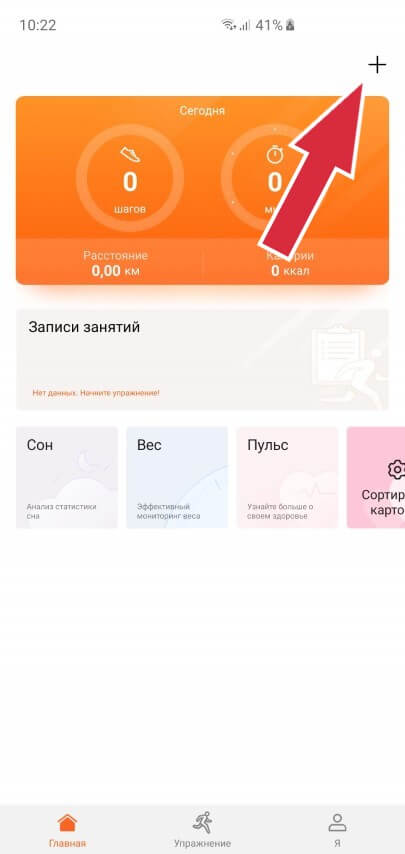
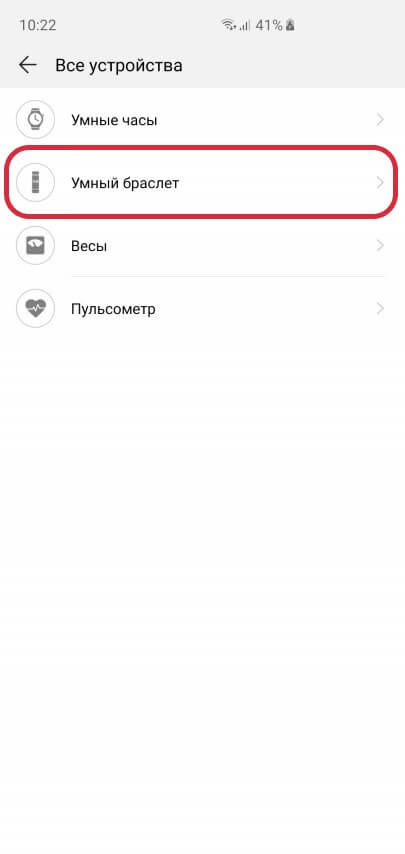
Если на экране появится запрос о подключении к серверам КНДР, необходимо дать разрешение, чтобы приложение обновило список устройств. В итоге, вы увидите следующее:

Выбираем в списке свой трекер (например Honor Band 4) и нажимаем кнопку Сопрячь. Появится окошко поиска Bluetooth-устройств, в котором необходимо выбрать свой браслет:

После этого на самом браслете, когда он завибрирует, нажимаем круглую кнопку и готово!
По такому же принципу подключаются и все остальные фитнес-браслеты. Главное скачать приложение, включить Bluetooth на смартфоне и добавить в приложении свое устройство.
Первый вопрос, который возникает после покупки нового трекера – как подключить фитнес-браслет к телефону? Ведь большинство устройств такого типа без сопряжения со смартфоном или планшетом не более чем просто обычное украшение на руке. Ни установить время, ни настроить внешний вид без подключения, зачастую, нельзя. Для просмотра статистики, опять-таки, потребуется фирменное мобильное приложение.
В этой инструкции мы постараемся максимально подробно и пошагово описать процесс подключения фитнес-браслета к смартфону на примере некоторых самых популярных моделей от таких производителей, как Xiaomi, Honor, Huawei, Samsung и т.д. Кстати, процесс подключения смарт-часов мало чем отличается от сопряжения фитнес-трекеров.
В зависимости от модели и от производителя фитнес-браслета, процесс подключения фитнес-браслета к телефону может отличаться, но принцип подключения один и тот же:
Какое приложение скачать для фитнес-браслета?
В таблице ниже можно найти наиболее распространенные приложения для фитнес-браслетов по производителям:
| Производитель | Название приложения |
| Xiaomi | MiFit |
| Amazfit (BIP, Amazfit Band 5 и т.д.) | Zepp (ранее Amazfit) или Mi Fit |
| Huawei | Huawei Health |
| Honor Band (все версии) | Huawei Health |
| Samsung | Galaxy Wearable и Samsung Health |
| Garmin | Garmin Connect |
| Fitbit | Fitbit |
| Realme | Realme Realme Link |
| Hey Plus | Hey Plus |
| Polar | Polar Flow |
| Misfit | Misfit |
| Фитнес-браслеты от менее известных производителей | HBand WearHeart WearHealt HPlus Da Fit Wear Fit 2.0 Comfit и т.д. |
Как стало понятно из таблицы, практически каждый крупный производитель разработал для подключения фирменное приложение. Менее известные бренды могут использовать для подключения разные приложения, в зависимости от функционала и особенностей браслетов. Название рекомендуемого производителем ПО можно найти в руководстве пользователя, поставляемого в комплекте, или, часто, на экране браслета в виде QR-кода для загрузки.

Итак, с приложениями определились, что делать дальше и чего делать не нужно?
- Убедитесь, что фитнес-браслет заряжен и включен. Большинство моделей трекеров не имеют кнопки включения. Они автоматически включаются при подключении к зарядке, а Xiaomi Mi Band, например, всегда включен, если у него заряжен аккумулятор.
- Основная ошибка многих пользователей – открыть настройки Bluetooth в смартфоне и подключить фитнес-браслет, как любое другое Bluetooth-устройство, например наушники. Этого делать не нужно. Иногда после такого подключения приложение просто не находит фитнес-браслет, что может привести к мысли о неисправности гаджета. Подключать фитнес-браслет нужно исключительно через фирменное мобильное приложение.
- Вторая распространенная ошибка – лень регистрировать учетную запись в приложении. Хотя очень немногие приложения позволяют подключать браслет без регистрации. Создавать учетную запись необходимо для сохранности данных в случае поломки или утери телефона.
- Еще одна ошибка — пытаться подключить к телефону фитнес — браслет, который уже сопряжен с другим телефоном. Для начала его необходимо отключить или сбросить настройки к заводским, а затем начать подключение к своему телефону.
Сам процесс сопряжения пошагово рассмотрим на примере нескольких популярных фитнес-браслетов. Все остальные модели подключаются примерно по такому же принципу.
Как подключить фитнес-браслет Xiaomi Mi Band к телефону?
Шаг 1. Скачайте приложение Mi Fit с Play Маркет (для ANDROID) или App Store ( для iPhone).
Шаг 2. Включите на телефоне Wi-Fi, Bluetooth и GPS.
Шаг 3. Запустите приложение и создайте аккаунт.

Шаг 4. Войдите в аккаунт. Это можно сделать несколькими способами:
- Через учетную запись Mi Fit
- Через Mi аккаунт;
- Через WeChat;
- Через профиль в Facebook;
- Через аккаунт Google;
- С помощью Apple ID.
Подробный процесс создания аккаунта можно найти в этом руководстве.
Шаг 5. После успешной авторизации подключите Xiaomi Mi Band к телефону. Для этого нужно нажать «+» в правом верхнем углу главного экрана или уведомление о том, что нет подключенных устройств внизу.

Еще можно перейти во вкладку «Профиль» и нажать «Добавить устройство».

Шаг 6. В открывшемся окне нажмите «Браслет» и дайте приложению все необходимые разрешения.


Шаг 7. После обнаружения браслета он завибрирует, а подтвердить сопряжение нужно коснувшись значка на экране.

Остается дождаться, пока будут установлены все необходимые обновления и можно переходить к настройке и использованию браслета. Язык, дата и время синхронизируются автоматически.
Более подробно узнать о настройках трекеров Mi Band можно узнать в развернутых инструкциях:
Как подключить фитнес-браслет Huawei или Honor Band к телефону?
В смартфонах Huawei и Honor приложение “Здоровье” обычно уже предустановлено, но перед сопряжением с браслетом его необходимо обновить до актуальной версии, иначе браслета попросту может не быть в списке доступных устройств.

Honor Band 5
Затем даем все разрешения и можно переходить к сопряжению браслета с телефоном.
Шаг 1. Нажимаем добавить устройство (плюс в правом верхнем углу экрана).
Шаг 2. Выбираем из списка “Умный браслет”.
Шаг 3. Выбираем из списка Honor Band 4/5.

Шаг 4. Нажимаем “Сопрячь”, принимаем синхронизацию по Bluetooth.
Шаг 5. В новом окне выбираем из списка браслет, подтверждаем сопряжение касанием значка на экране браслета и жмем “Выполнено”.

Теперь остается выполнить обновление программного обеспечения и можно переходить к настройкам. После сопряжения и обновления браслет автоматически переведется на тот язык, который установлен в смартфоне.
Ознакомиться с более подробными инструкциями по подключению и настройке фитнес-браслетов Honor можно по ссылкам ниже:
Как подключить фитнес-браслет Samsung (Galaxy Fit 2, Fit или Fit-e) к телефону?

Для подключения к телефону фитнес браслетов от компании Samsung понадобится установка нескольких приложений. Для данных – приложение Samsung Health, для настройки устройства -Galaxy Wearable и соответствующий конкретной модели плагин. А в случае подключения браслета к не Samsung-смартфону потребуется еще установить приложение Samsung Accessory Service.
Ссылки для скачивания ниже:
Шаг 1. Скачайте Galaxy Wearable и запустите его.
Шаг 2. В нижней части экрана нажмите «Начать» или «Начать знакомство».
Шаг 3. В открывшемся списке выберите вашу модель фитнес-браслета или в самом низу списка нажмите кнопку «Моего устройства нет».

Шаг 4. Дайте приложению все необходимые разрешения (доступ к контактам, на включение Bluetooth, к фото, мультимедиа-файлам, местоположению и т.д.).

Шаг 5. В списке найденных устройств поблизости выберите свою модель, например Galaxy Fit 2.

Шаг 6. Убедитесь, что указанные в приложении числа совпадают с числами на экране браслета.

Шаг 7. Нажмите «Подключить» и согласитесь с условиями и правилами использования.

Как подключить фитнес-браслет Amazfit к телефону?
Для подключения фитнес-браслетов Amazfit к смартфону используется приложение Zepp, которое раньше называлось Amazfit. Также гаджеты под этим брендом могут работать с приложением для Xiaomi Mi Band – Mi Fit.
Мы рассмотрим подключение к телефону на примере Amazfit Bip Lite. Остальные модели из этой линейки подключаются аналогично.
Шаг 1. Скачайте, установите и запустите приложение Zepp. Ссылки для скачивания ниже:
Шаг 2. Создайте аккаунт или войдите в учетную запись Zepp, если она уже у вас есть, следуя подсказкам.

Также можно авторизоваться в приложении через:
- Через Mi-аккаунт;
- Через WeChat;
- Через профиль в Facebook;
- Через аккаунт Google.
Шаг 3. Для подключения нажмите «+» в левом верхнем углу экрана или перейдите на вкладку «Профиль» и нажмите «Добавить».
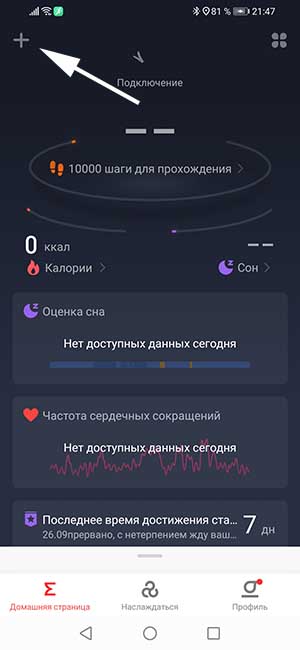
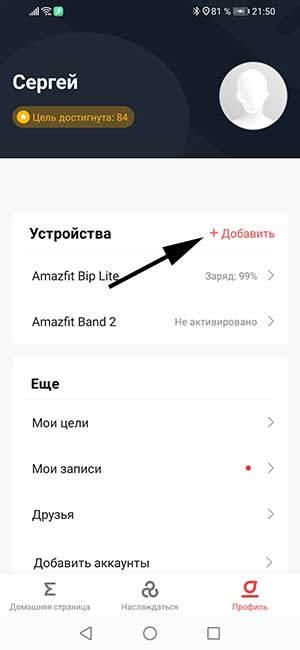
Шаг 4. Выберите «Часы» или «Браслет».

Шаг 5. Выберите Часы с QR-кодом или Часы без QR-кода. Если выбрать часы с QR-кодом, необходимо открыть QR-код на экране часов и отсканировать его камерой смартфона для сопряжения.

Шаг 6. Дождитесь, пока приложение найдет устройство, и выберите его.

Шаг 7. Подтвердите подключение касанием значка на экране часов.

Все, можно переходить к настройкам.
Как подключить к телефону китайский фитнес-браслет?
Для различных китайских фитнес-браслетов разработано множество приложений. Наверное, самое популярное из них — HBand. Разберем подключение на примере этого приложения. К остальным приложениям китайские фитнес-браслеты подключаются по такому же принципу.

Шаг 2. После регистрации укажите Email, пароль и нажмите «авторизация».

Шаг 3. Нажмите «Сканирующее оборудование» (да, перевод «кривой»).

Шаг 4. Из списка найденных устройств выберите свое или нажмите «Пересканировать», если его нет в списке.

Шаг 5. Выберите приложения, от которых хотите получать обновления и нажмите «ОК».

Для повторного подключения нужно во вкладке «Управление» ткнуть в «Нажмите для подключения», в появившемся списке выбрать свое устройство и дождаться подключения и синхронизации.

Сергей Васильев
Интересуюсь всем, что касается умных часов, фитнес-браслетов и другой носимой электроники. С удовольствием поделюсь последними событиями в мире гаджетов, постараюсь помочь подобрать оптимальную модель и разобраться с основными настройками.
Носимая электроника завоевала рынок. Яркие, стильные и удобные умные часы и браслеты полезны любому человеку, они помогают нам следить за здоровьем и физической активностью. Рассмотрим важный для покупателя вопрос: как включить и настроить фитнес-браслет после покупки?
Принцип работы фитнес-браслета
Гаджеты оснащены специальными датчиками, которые реагируют на конкретные показатели и фиксируют необходимые сигналы. При помощи анализа полученной информации, например, замеров сердечных сокращений, часы могут выдать частоту вашего пульса. Также они способны вычислить фазы вашей активности и неактивности и многое другое. За счет синхронизации со смартфоном, можно посмотреть на телефоне через приложение:
- пройденное расстояние
- количество потраченных калорий
- уровень кислорода
- кровяное давление
- скорость движения и т.д.
На основании полученной информации гаджет выводит данные о вашем здоровье, качестве тренировки, сна и многое другое. Информация может поступать как на сами часы, так и на телефон в зависимости от модели устройства.
Как правильно и на какой руке носить фитнес-браслет?
Для снижения погрешности показаний фитнес-браслета необходимо придерживаться правил его ношения. Нет обязательного требования, на какой именно руке носить электронные устройства, но для корректной работы гаджета рекомендуют носить его на руке, которая менее активна - если вы левша, лучше носить часы на правой руке.
На заметку! Количество пройденного пути рассчитывается не исходя из количества выполненных шагов, а из количества взмахов рук. Так как при подсчете шагов учитывается количество взмахов руками, а не то, сколько вы сделали движений ногами, и обычно ведущей рукой жестикулируют больше, следовательно, датчик может засчитать их как шаги и выдать неверный результат. Это распространяется и на измерение сердечных сокращений, кровяного давления, ЭКГ. Для корректного получения этих данных необходимо, чтобы мышцы запястья были максимально расслаблены, поскольку у ведущей руки они напряжены, и из-за этого мы можем получить недостоверный результат. Поэтому рекомендуется носить фитнес-браслет на неактивной руке.
Для часов с расширенными опциями, например, записью ЭКГ, замером артериального давления, данный нюанс имеет весомое значение. Эти гаджеты имеют светодиод, просвещающий кожные покровы и мышцы. Более сложные по функционалу гаджеты оснащены сверхчувствительным датчиком, который способен выявлять степень наполненности сосудов. Для получения наиболее достоверных результатов фитнес-браслет следует размещать на расстоянии 2-3 см от линии сгиба кисти. Чем ближе часы к ладони, тем выше погрешность получаемых данных.
Общие настройки для всех моделей
Синхронизация со смартфоном позволяет расширить возможности ваших часов. Если этого не сделать, то функционал заметно сузится. Перед подключением убедитесь в совместимости устройств между собой. Для этого нужно знать, какая у вас установлена версия программного обеспечения на смартфоне. Версии ОС и bluetooth указаны в инструкции к каждой модели браслета.
Порядок действий
1. Зарядить и включить браслет
Это самый первый и важный пункт для успешного подключения устройств между собой. Заряжают трекер через USB-шнур не более 2 часов. При восполнении уровня заряда браслет автоматически включится или это нужно сделать при помощи нажатия на кнопку (в зависимости от модели часов).
2. Включить Bluetooth
Включаем bluetooth на смартфоне через настройки или выпадающее меню. На фитнес-браслете bluetooth всегда активирован. Но есть модели, на которых его можно выключать, таким образом заряд расходуется медленнее. Речь идет о моделях, когда сопряжение не требуется.
У каждой модели часов приложение свое. Для Android скачиваем с Google Play, а iOS – из App Store. Для удобства и быстроты поиска программы можно отсканировать QR-код из прилагаемой к часам инструкции. Следующий этап: прохождение регистрации/заполнение всех необходимых полей в приложении.
После успешной привязки часов к приложению потребуется ввод всех необходимых личных данных (рост, вес, цели и т.д.). Во избежание сброса результатов рекомендуется следить за уровнем заряда часов. Алгоритм подключения часов к Android и iPhone одинаковый. Через приложение можно настроить любой параметр браслета.
Как настроить популярные модели фитнес браслетов бренда SMARTERRA?
Модель FitMaster2
Включение фитнес браслета осуществляется следующим способом: нажмите и удерживайте сенсорную кнопку на экране браслета в течение 3 секунд, он начнет вибрировать. После включения устройства на экране трекера появится приветствие «Hello» и отобразиться время, заряд батареи и дата.
Сопряжение. Необходимо зайти в настройки приложения на мобильном телефоне, включить bluetooth, далее выбрать из списка устройство «Wristband», после чего появится надпись, что привязка браслета к смартфону произошла успешно.
Настройка фитнес-браслета. После того, как устройства связаны, нужно добавить личную информацию – это пол, вес, рост, ширина шага. Нажав кнопку синхронизации на домашней странице приложения можно синхронизировать данные телефона и часов. После завершения сопряжения дата и время на фитнес браслете будут соответствовать данным в вашем телефоне.
Модель FitMaster Color
Перед первым использованием девайс необходимо полностью зарядить. На это потребуется не более 2 часов. Включение происходит при помощи длительного нажатия на сенсорную кнопку. Настройка фитнес-браслета осуществляется по стандартной схеме:
Скачиваем и устанавливаем приложение на смартфон;
Для корректной работы приложения, даем разрешения на все запросы в процессе его установки.
Для подключения браслета включите Bluetooth. Поиск устройства осуществляется исключительно из приложения. Если вы все же подключили трекер через стандартный поиск bluetooth -устройств, то, перед подключением в приложении отмените сопряжение с ним.
Зайдите в приложение и кликните по кнопке меню в левом верхнем углу. Из выпавшего списка устройств выберите свое. После успешного подключения браслет синхронизирует дату, время, шаги, данные сна и пульса, давления с вашим смартфоном.
Модель Smarterra Pulsar
Включение браслета: нажмите и удерживайте около 3 секунд для загрузки вашего браслета. Нажимаем Выбор функции. Затем необходимо нажать и удерживать Подтверждение.
Когда браслет включен, bluetooth всегда находится в состоянии поиска. После запуска приложения перейдите в подключение устройств (enter more-connected devices), нажмите поиск (search), и выберите соответствующее браслету наименование устройства для успешного сопряжения с ним.
Модель SMARTERRA Fitmaster 3
Перед первым использованием устройства полностью зарядите его. Низкий заряд батареи приведет к выключению устройства и для автоматического включения питания потребуется зарядить его. Смарт-браслет включится после подключения к зарядному устройству и отключится самостоятельно. Время полного заряда устройства около 2 часов. Обратите внимание, что зарядного устройства в комплекте с браслетом нет. Вы можете заряжать ваш браслет от USB-порта любого компьютера или ноутбука, а также от сетевого зарядного устройства с портом USB характеристик 5В 1А.
Включение фитнес браслета: в выключенном режиме приложите палец к кнопке включения на 3 секунды, пока не почувствуете вибрацию. Устройство включено! Сопряжение телефона и часов возможно лишь через приложение. Открываем программу на смартфоне, входим в раздел «Настроить», далее «Сопряженное оборудование». Выбираем из списка свой трекер согласно последним 4 цифрам МАС-адреса.
Использование фитнес браслета Fitmaster 3. Включите устройство. Удержание пальца на кнопке включения более 5 секунд может вызвать ошибку в работе устройства. Пользователь может изменить настройки включения в приложении телефона. Приложите палец к кнопке включения, чтобы протестировать приложение «Сердечный ритм». Другие приложения можно запустить или выключить, нажав на главную кнопку.
Модель SmartLife Alcor
Перед первым использованием необходимо полностью зарядить часы. После снятия с зарядки они должны автоматически включиться. Если этого не произойдет, то необходимо удерживать кнопку питания в течении 3 секунд. Управление осуществляется через функциональную кнопку.
Настройка времени и других функций осуществляется как с телефона, так и через меню самого гаджета. Для успешного сопряжения устройств между собой не забываем включить bluetooth. Возможно потребуется активация bluetooth на самих часах при первом их включении. На часах находим раздел «Установки» и далее «Настройка ВТ».
Возможно ли отвязать фитнес браслет от одного телефона и подключить к другому?
Подключить гаджет к смартфону можно в любой момент. Привязка к конкретному гаджету не является постоянной. Если вы решили купить другую модель браслета, то отвязать старую не составит труда. Повторное переподключение устройств выполняется по той же схеме, что указано выше, при условии поддержки ОС. Кнопки перезагрузки на часах нет: чтобы это сделать, необходимо зайти через приложение на телефоне в раздел «Настройки», далее выполнить «Сброс настроек».




- Совместимость с устройствами - iOS и Android - Google Fit
- Технология изготовления ЖК-экрана - IPS
- Сенсорный дисплей - есть
- Цветной дисплей - есть
- Цвет корпуса - черный
- Цвет ремешка - черный
- Диагональ - 1.3"
- Степень защиты - IP64
- Размер ремешка - регулируемый
- Датчики - акселерометр, пульсометр
- Беспроводная связь - Bluetooth 4.2
- Слот для сим карты - нет
- Встроенная камера - нет
- Измерения - пульс, продолжительность и качество сна, количество шагов, потраченные калории
- Проигрывание аудио - нет
- Проигрывание видео - нет
- Функции взаимодействия со смартфоном - уведомления о SMS, уведомления о звонках и от приложений, календарь , будильник, секундомер, управление музыкой, найти телефон
- Тип питания - Li-Ion аккумулятор
- Продолжительность работы - 150мач (
Заказал в Озоне за 804 руб с балами и в ДНС за 2000 руб с балами, получается 1600 руб. На Озоне походу паль за эту цену, поэтому оформил доставку без оплаты, посмотрим что приедет с Озона. А так вроде часы не плохие за эту цену. Особенно радует автономность. Посмотрим на опыт использования, шансов кончено мало, что они обгонят Mi Band по удобству и надёжности) Главное, чтобы не глючили безбожно. Огорчает разве что BT 4.2 пока из увиденного.
------------------
Итак спустя 3 дня пришли часы с озона, оказались не паль. Первое, что расстроило это нерабочий кабель зарядки. Работает только в одном положении, если провод повернуть у штекера на себя. Замотал изолентой и заказал на Али другой. Usb-тестер показал, что батарея там от силы 150 миллиампер, но никак не 280. Часы заряжаются больше 3 часов. Ни какого обновления прошивки нет, а в отзывах писали, что обновлялись. Приложение для часов называется Orunning. Ещё нельзя выбрать какие хочешь приложения для уведомлений. Есть заранее готовый список и переключатель на "все другие программы".
Управление часам осуществляется с помощью кнопки внизу экрана, перематывать можно только по очереди функции, что не удобно. Выбор какого-либо параметра осуществляется долгим удержанием. Можно управлять музыкой. Можно удалённо нажимать кнопку фото. Отображается погода вашего региона. Есть будильники и напоминания. Функция поворота запястья присутствует. Также присутствует функции поиска часов и телефона, режим неактивности уведомлений по часам. Всё отображаются русскими символами и читаемо.
Тем оформления три, выбор осуществляется при долгом тапе на кнопку в главном экране.
Так и не нашёл как вывести текущую дату в отображение на дисплее часов.
На данный момент в часах имеются проблемы:
1. Уведомления приходят от всего, что вылазит в шторке или в фоновом режиме. Какие-то обновление контактов, камера в фоновом режиме, сбербанк о том, что ты защищён и т.д.
2. В шторке всегда висит уведомление о подключении занимая место. Если его убрать, связь с часами теряется.
3. При разрыве связи из-за расстояния перестают приходить любые уведомления, даже если ты подошёл к часам вплотную, пока в настройках программы не сделаешь сброс часов. Это пока самая большая проблема.
4. При выходе из программы, сбрасываются настройки тем и формат часов опять становиться 12 вместо 24. Приходиться на miui ставить замок, чтобы приложение не выгружалось. Если вы зашли в Гугл Фит, то потом даже после удаления программы в Orunning будет стоять тумблер подключения к Фит всегда.
Обо всём написал разработчикам через форму в приложении. Если у кого ещё будут часы, напишите об этом им.
Читайте также:


